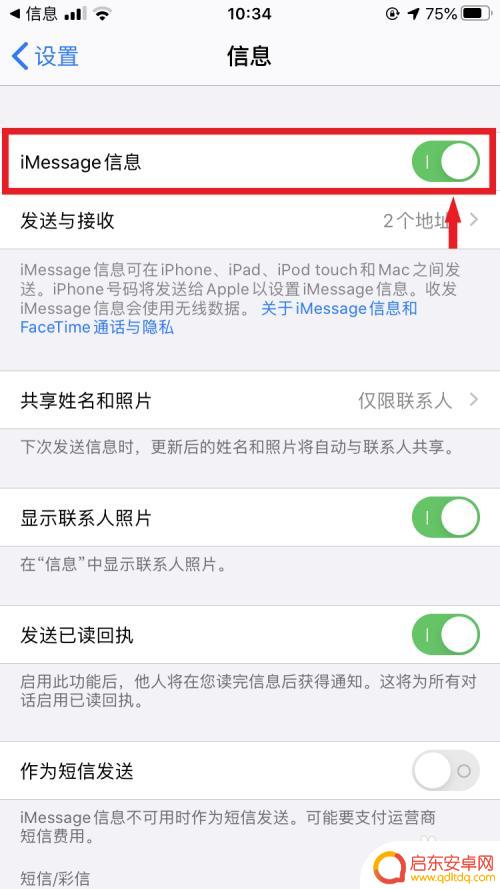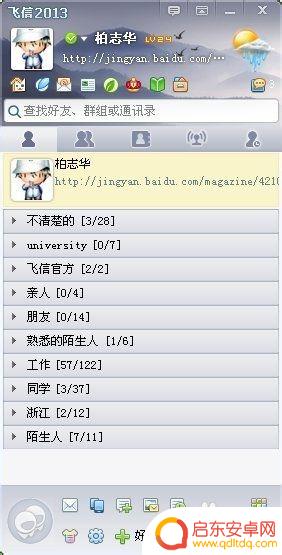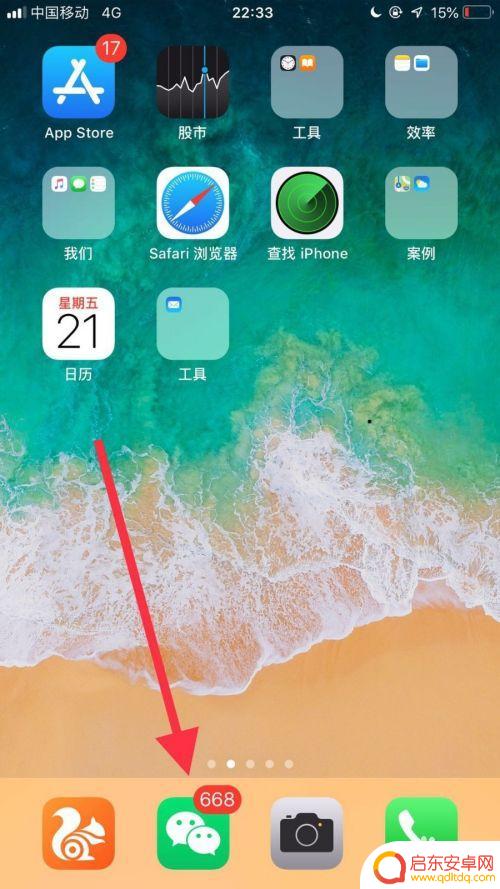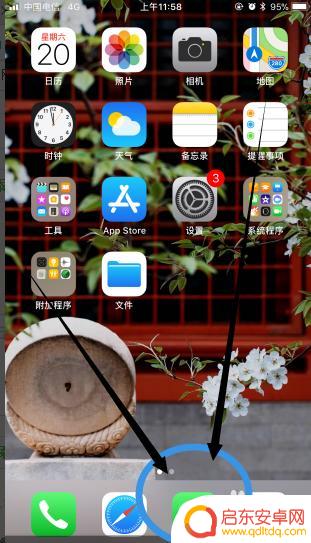苹果手机短信表情怎么设置 短信表情发送教程
苹果手机短信表情的设置和发送教程是许多iPhone用户感兴趣的话题之一,在当今社交媒体和文字交流愈发普遍的时代,表情符号已成为我们日常沟通中不可或缺的一部分。作为一种简洁且富有表达力的语言形式,表情符号能够传达出我们内心的情感和态度。了解如何在苹果手机上设置和发送短信表情是非常有用的。无论是通过原生的表情库还是第三方应用,掌握这些技巧将使我们的短信更加生动有趣。下面就让我们一起来了解一下吧!
短信表情发送教程
1.进入页面点击设置,然后点击通用
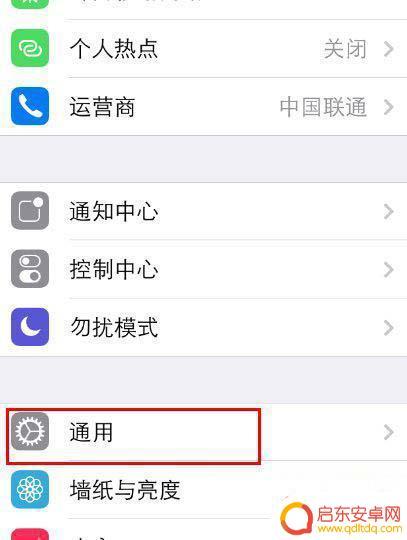
2.接下来是点击键盘
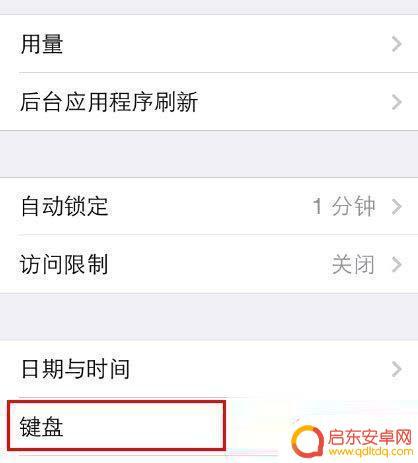
3.连续点击两次键盘后会出现如图所示,再次点击添加新键盘
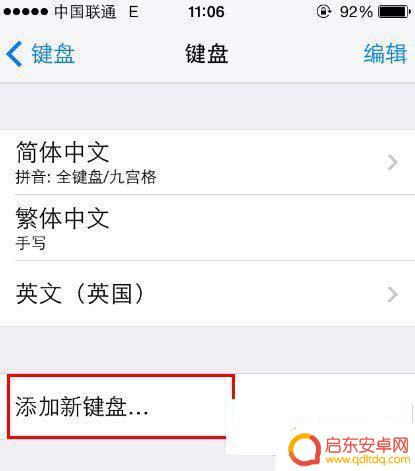
4.点击表情符号
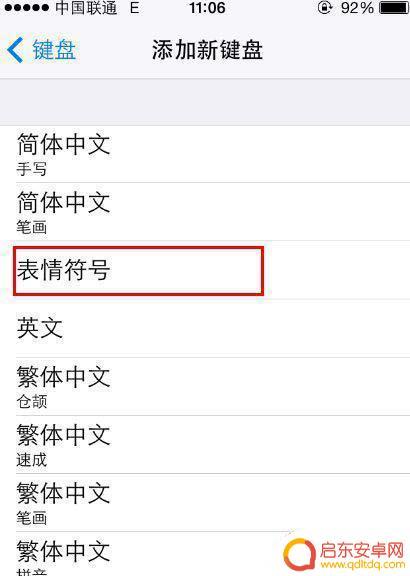
5.添加完毕后,会在键盘里面显示有表情符号的选项。接着到信息的编辑状态即可通过左侧的输入法转换键进行切换了。
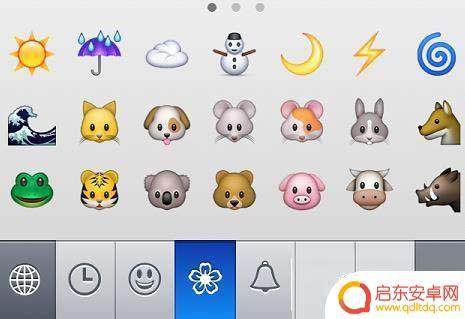
表情符号里面的参考表情,左右滑动可以进行更多种表情选择
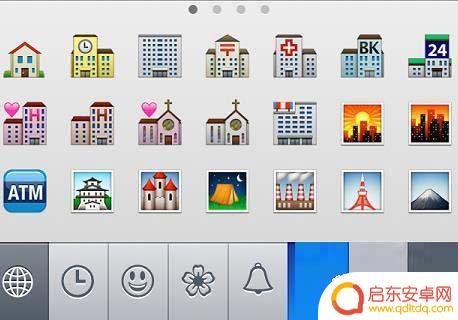
治愈表情符号的输入,就需要一点点的使用技巧了,如何可以输入表情符号呢?除了第一种方法外,这种方法就显得有点隐秘。
具体的使用方法是:把输入法转换到【简体拼音】,然后点击左下角的【123】按键。再接着点击【#+=】按键,就可以看到空格正上方有一个微笑的表情了,点击该表情符号试试吧。
以上就是苹果手机短信表情设置的全部内容,如果遇到这种情况,用户可以按照以上方法解决,希望对大家有所帮助。
相关教程
-
苹果6手机短信怎么发表情 苹果手机短信怎么发送满屏爱心表情
现随着科技的不断发展,智能手机成为人们生活中必不可少的工具之一,苹果6手机作为其中的佼佼者,其强大的功能和便捷的操作深受用户喜爱。而在使用苹果6手机短信功能时,如何发送表情成为...
-
怎么改手机短信 手机短信如何修改
如今,短信作为一种便捷的交流方式越来越被人们所重视,但是,有时候我们在发送短信时可能会发现有错别字或者表述不够清晰,此时便需要修改短信内容。那么问题来了,怎样才...
-
手机怎么给自己发短信 如何给自己发短信教程
现代社会中手机已经成为人们生活中不可或缺的一部分,而有时候我们可能需要给自己发送一条短信,提醒自己某件重要的事情或者给自己鼓励。但是很多人却不知道如何给自己发送短信。给自己发送...
-
手机如何发代码表白信 微信我想你表白代码怎么写
在这个数字化时代,手机已经成为我们生活中不可或缺的重要工具,而在表达爱意时,通过手机发表白信则是一种新颖且浪漫的方式。无论是利用微信发送表白代码,还是通过短信方式传递真挚的情感...
-
手机表情图怎么设置大图 QQ表情包如何变大
在现如今社交媒体充斥着我们生活的年代,表情符号已经成为我们日常交流中不可或缺的一部分,无论是在QQ聊天还是在手机短信中,表情包的使用已经成为我们表达情感...
-
手机消息怎么群发 手机群发短信的步骤
手机消息怎么群发?手机群发短信的步骤包括:选择合适的群发软件、导入联系人列表、编辑短信内容和设置发送时间,通过这些简单的步骤,你就可以方便地向多个联系人发送相同的消息,节省时间...
-
手机access怎么使用 手机怎么使用access
随着科技的不断发展,手机已经成为我们日常生活中必不可少的一部分,而手机access作为一种便捷的工具,更是受到了越来越多人的青睐。手机access怎么使用呢?如何让我们的手机更...
-
手机如何接上蓝牙耳机 蓝牙耳机与手机配对步骤
随着技术的不断升级,蓝牙耳机已经成为了我们生活中不可或缺的配件之一,对于初次使用蓝牙耳机的人来说,如何将蓝牙耳机与手机配对成了一个让人头疼的问题。事实上只要按照简单的步骤进行操...
-
华为手机小灯泡怎么关闭 华为手机桌面滑动时的灯泡怎么关掉
华为手机的小灯泡功能是一项非常实用的功能,它可以在我们使用手机时提供方便,在一些场景下,比如我们在晚上使用手机时,小灯泡可能会对我们的视觉造成一定的干扰。如何关闭华为手机的小灯...
-
苹果手机微信按住怎么设置 苹果手机微信语音话没说完就发出怎么办
在使用苹果手机微信时,有时候我们可能会遇到一些问题,比如在语音聊天时话没说完就不小心发出去了,这时候该怎么办呢?苹果手机微信提供了很方便的设置功能,可以帮助我们解决这个问题,下...